Vmware虚拟机安装完之后有的时候需要挪动、备份虚拟机文件。比如,从公司电脑复制到家里电脑;或者将已安装好的虚拟机拷贝给同事使用;或者原来磁盘空间满了需要换一个磁盘等等。Vmware提供了相应的迁移和复制分发机制,避免了我们再次安装虚拟机和里面软件的过程。
有三种方法可以实现虚拟机的迁移和复制分发。
3.2.1通过直接复制文件进行迁移、还原
就是直接复制主机磁盘下对应的虚拟机文件到要备份的目录或其他机器中,下次使用的时候,直接用VMware打开备份目录下的文件即可。如果是迁移虚拟机就是直接将原来的目录剪切走。注意,虚拟机一定要关机!
第一步:找到要迁移的虚拟机对应的文件,全部选中复制。
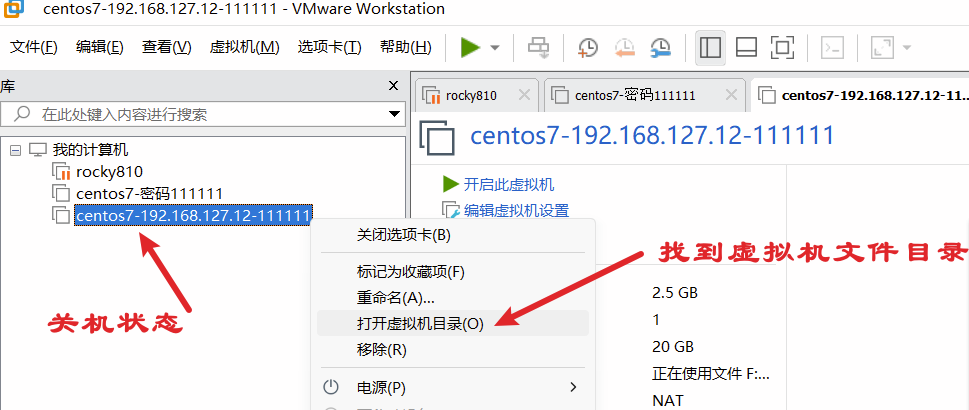
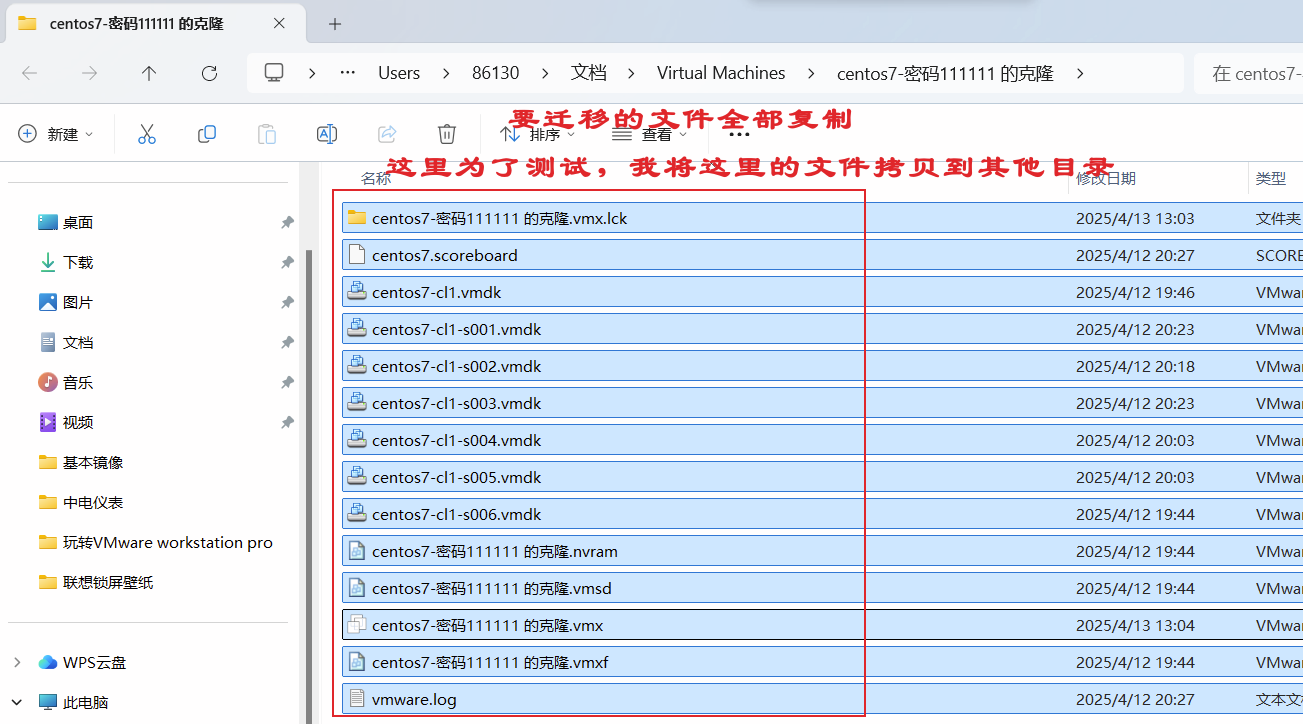
第二步:复制到目标电脑的某个文件夹中,这里我在本机上新建了目录:vmware迁移测试。将迁移的文件放在该目录。
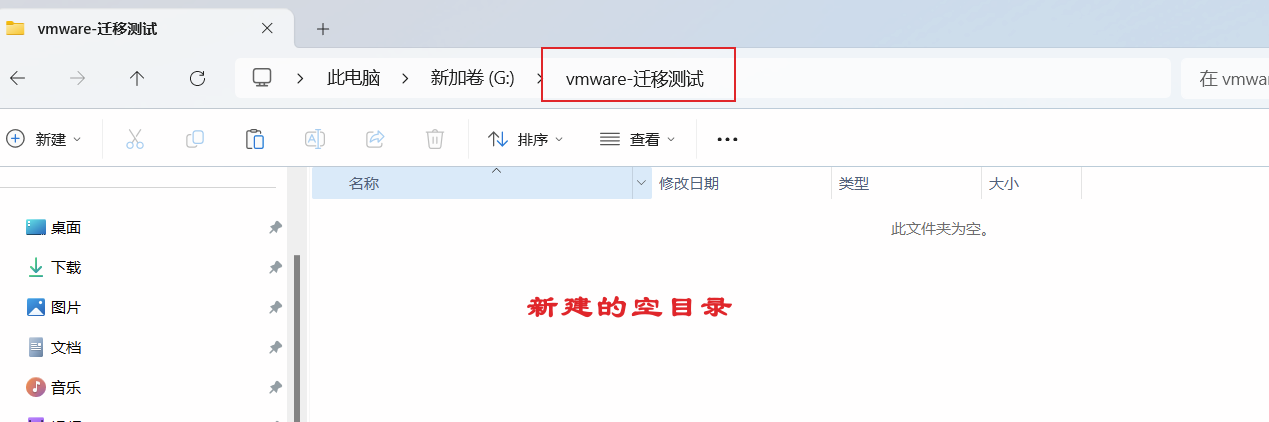
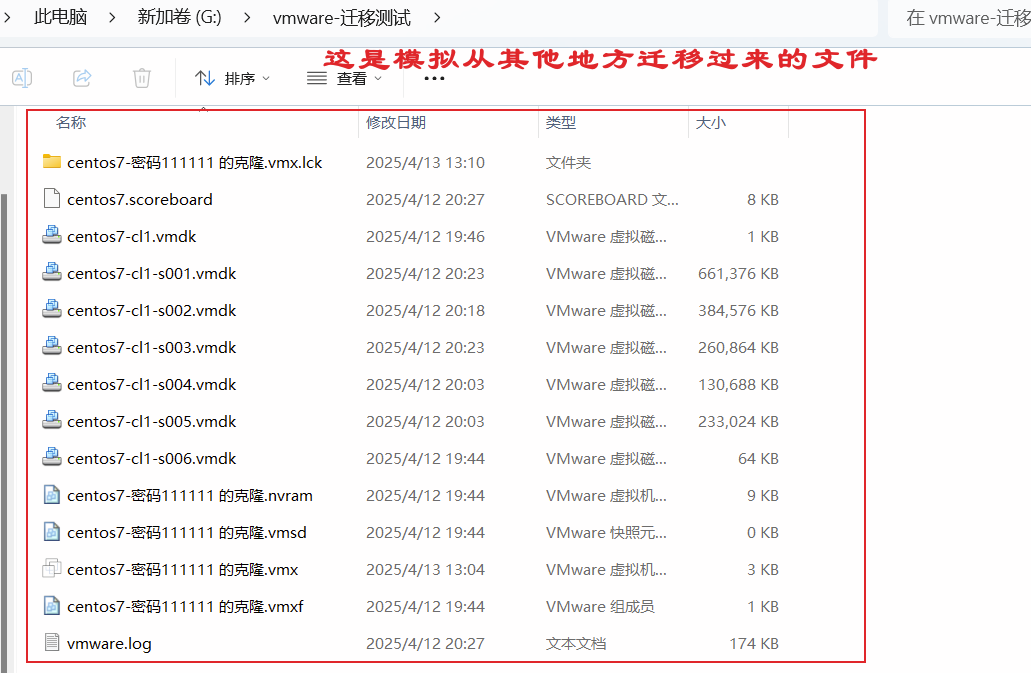
第三步:通过文件->打开虚拟机或者扫描虚拟机来打开迁移过来的虚拟机
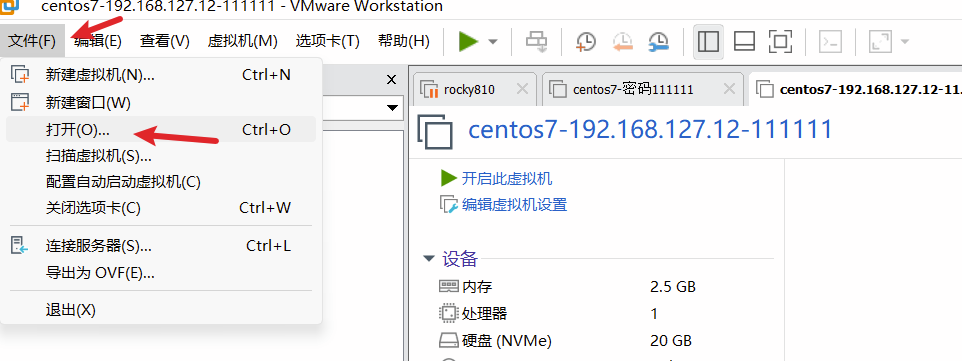
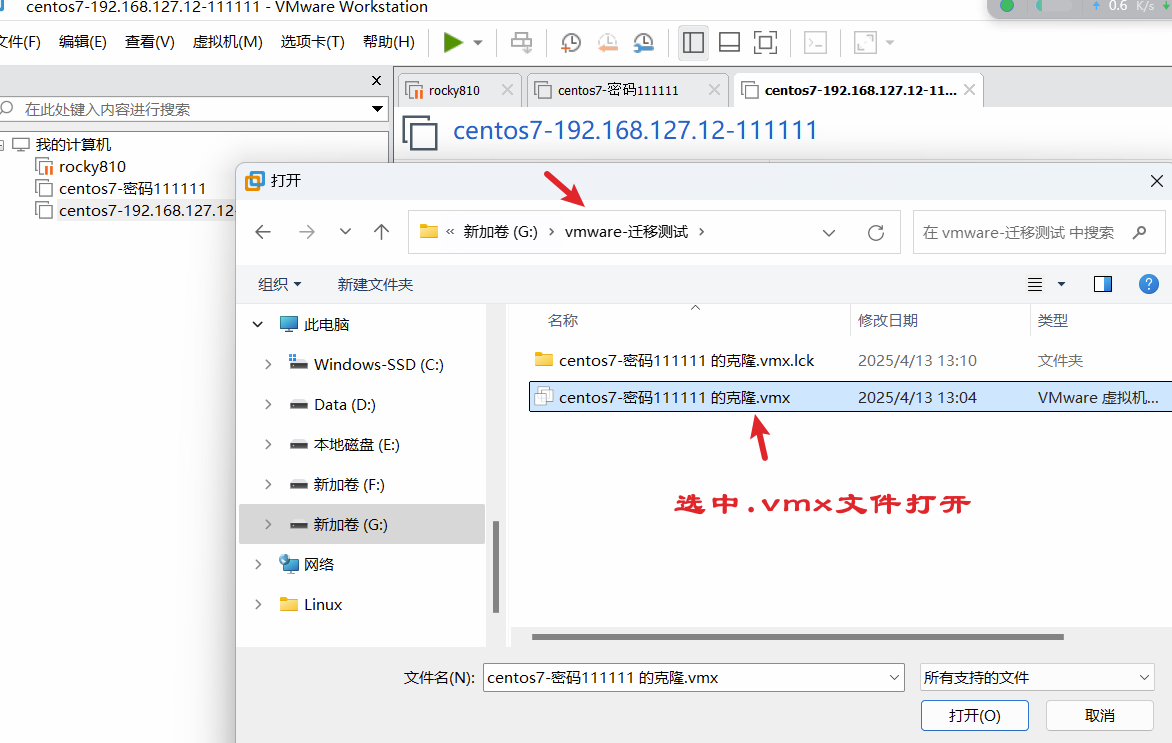
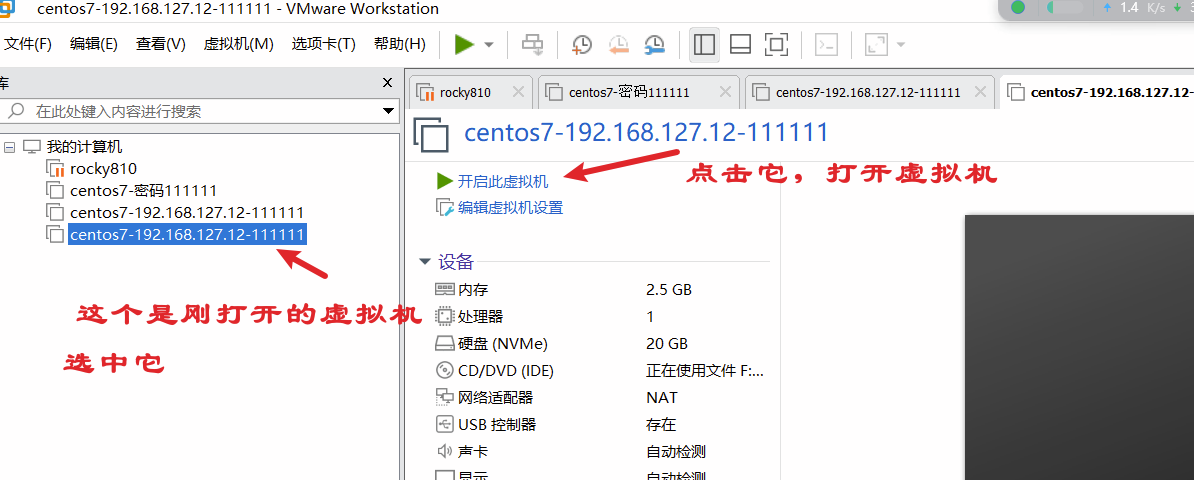
打开时,选择我已复制虚拟机
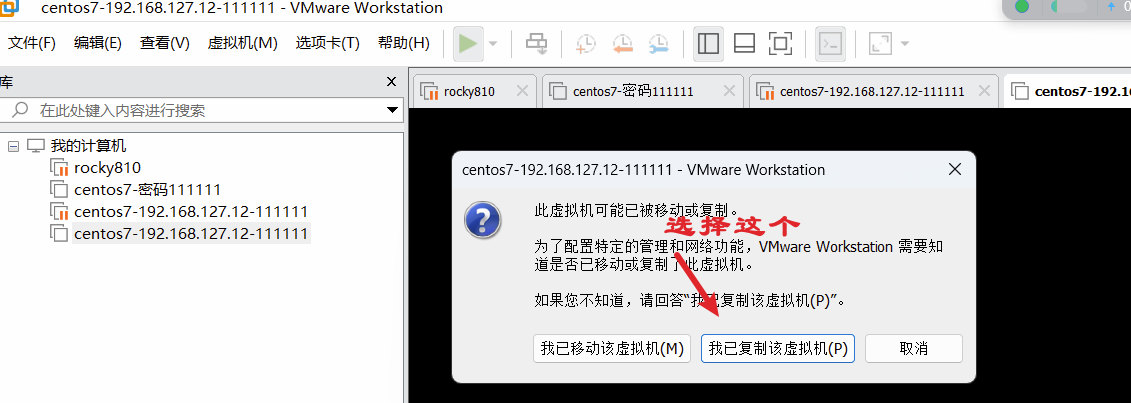
登录验证
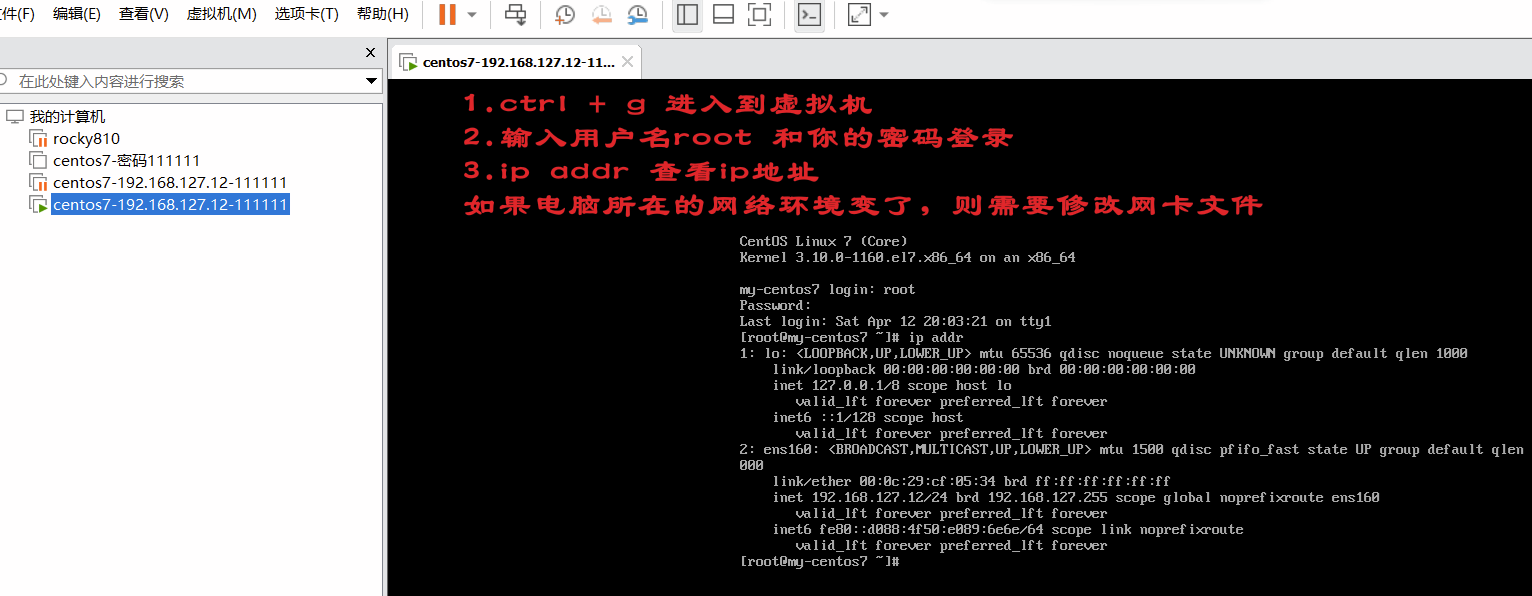
注意
1. 如果虚拟机所在电脑的网络环境变了,则需要修改虚拟机的网卡文件
Centos和rocky8 的网卡文件所在目录为 /etc/sysconfig/network-scripts/
网卡文件以 ifcfg-开头
2. 为了保证虚拟机能够正常打开,最好保证vmware workstation pro的版本一致。
3.2.2通过克隆文件进行迁移、还原
Vmware提供了“克隆”的方法,克隆出来的文件会比直接复制出来要小一点点,但是效果是一样的。关于如何克隆,前面章节讲过,小伙伴们可以翻阅一下,这里只是简要截图一下。注意在关机状态下克隆。
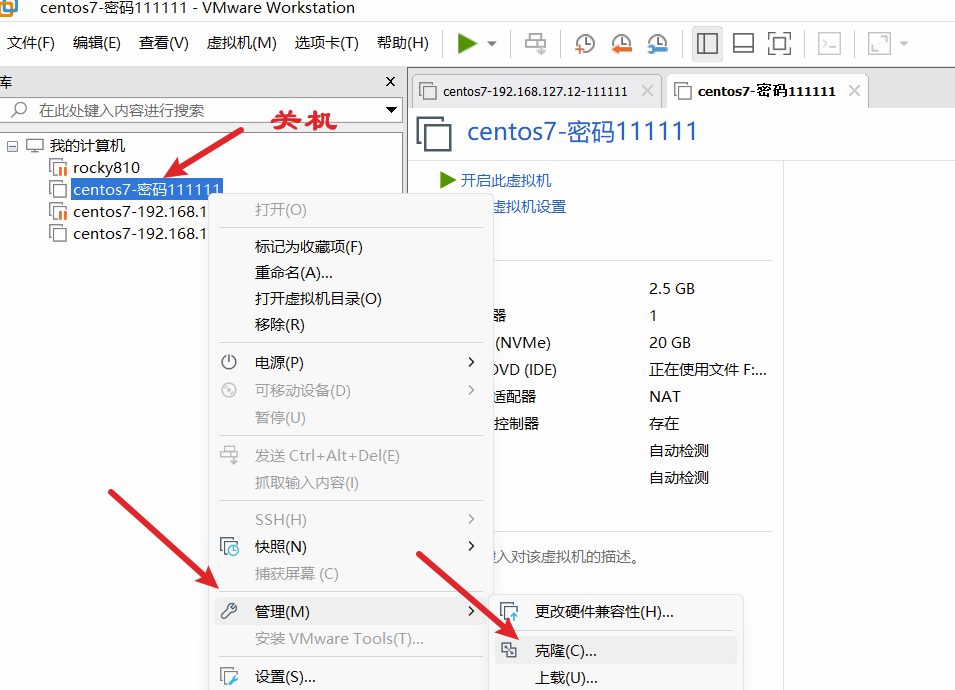
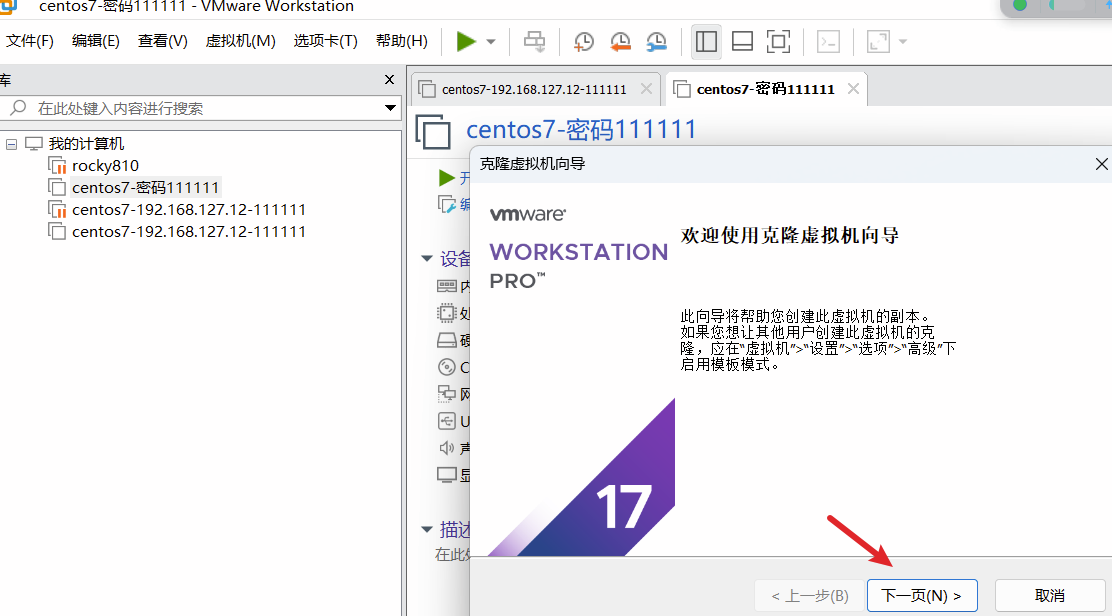
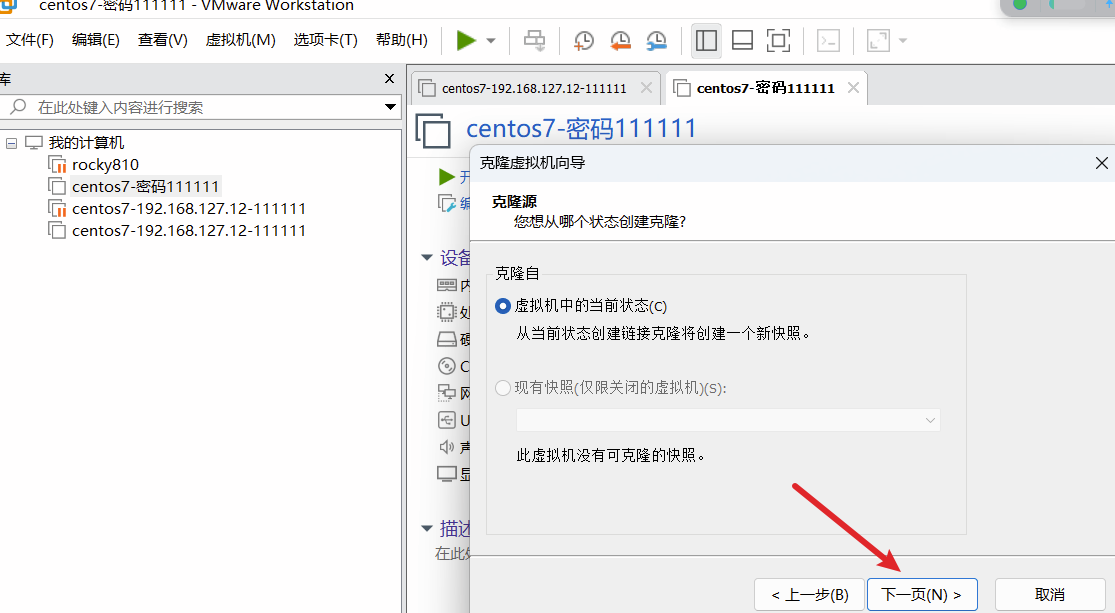
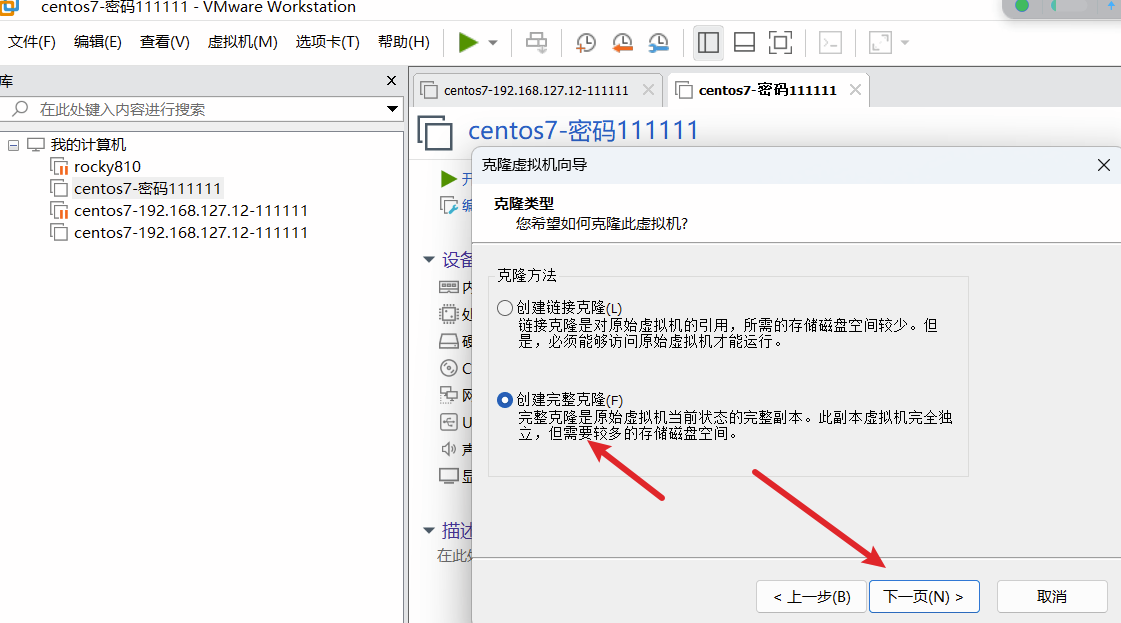
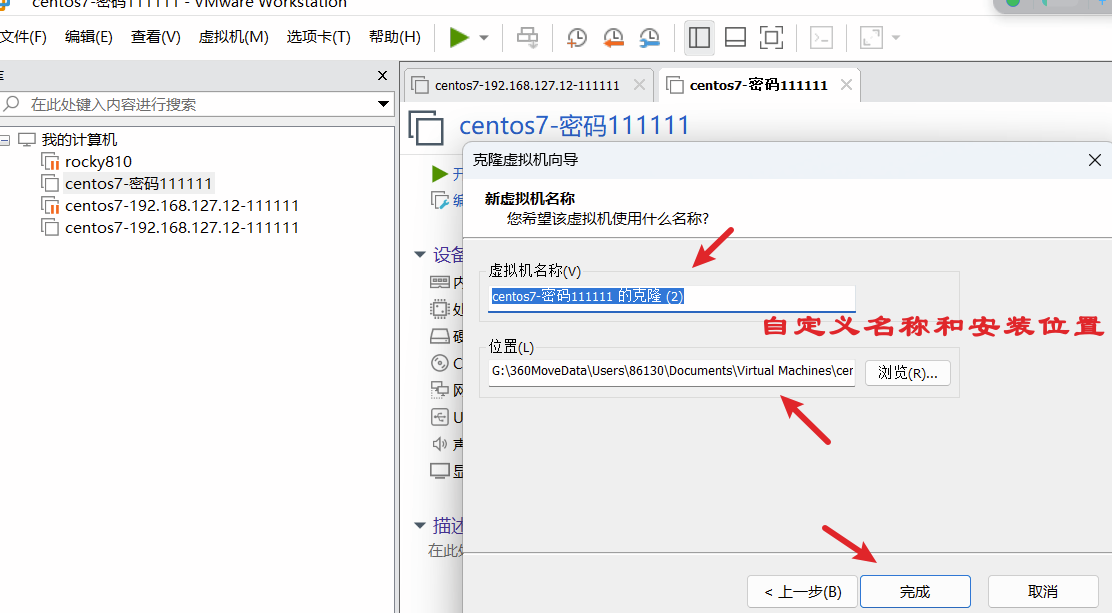
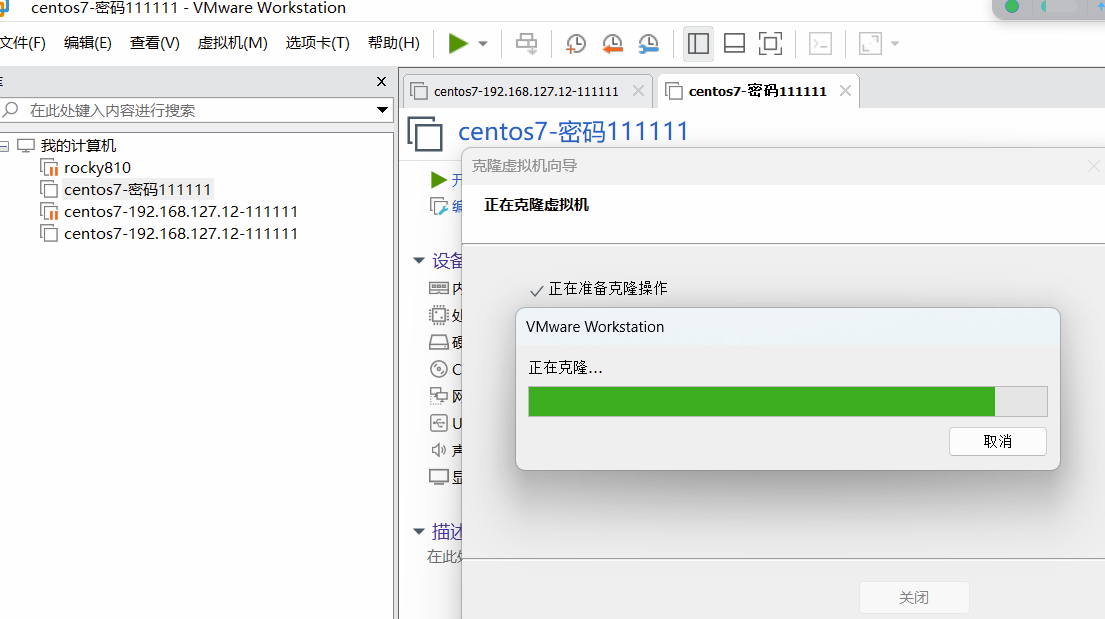
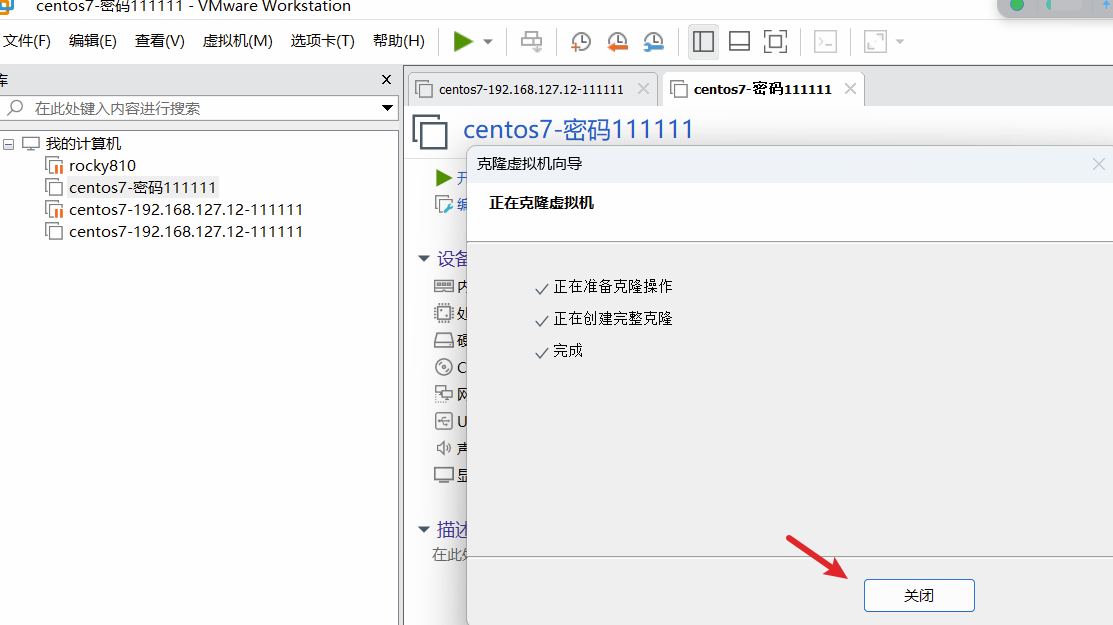
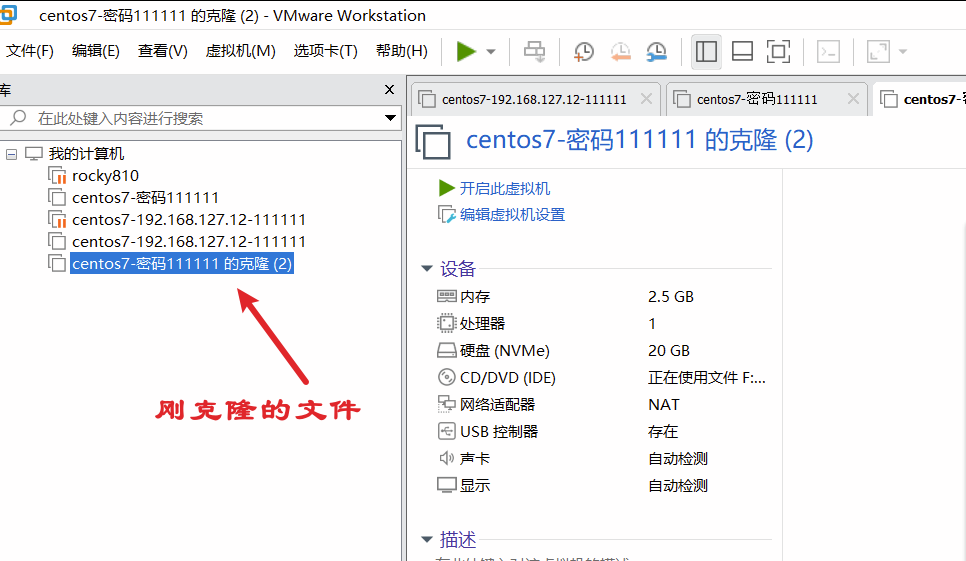
下面开始迁移
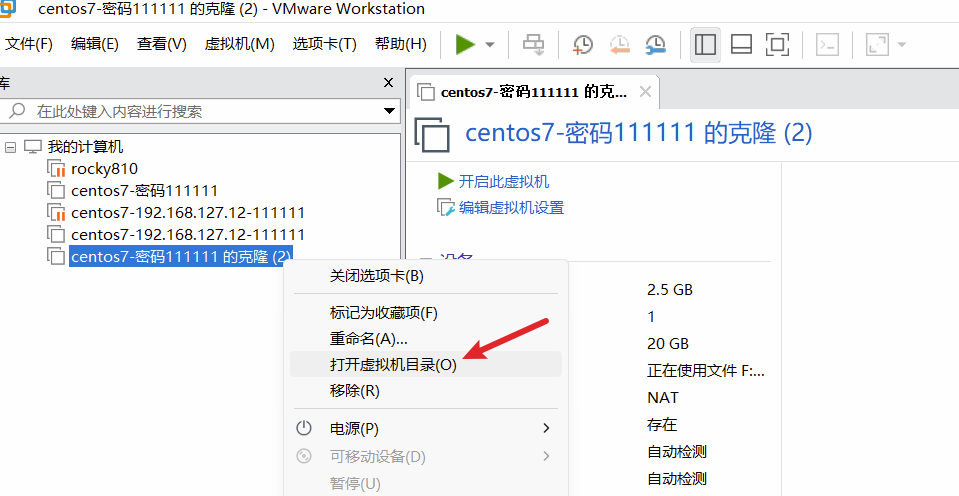
选中所有文件
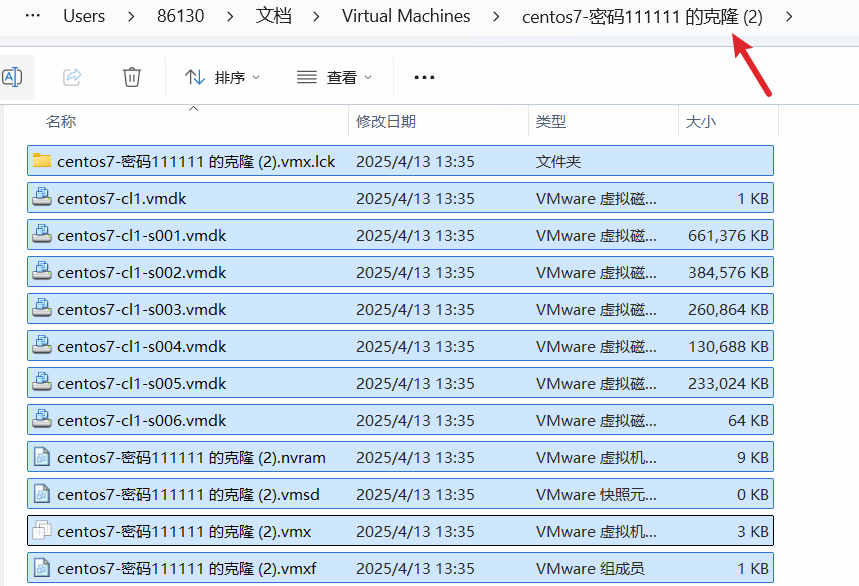
新建测试目录,并将目标文件复制进来
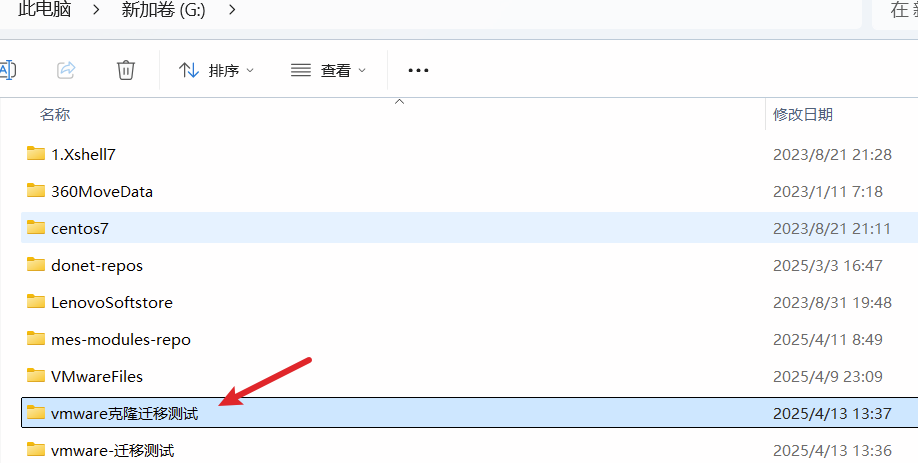
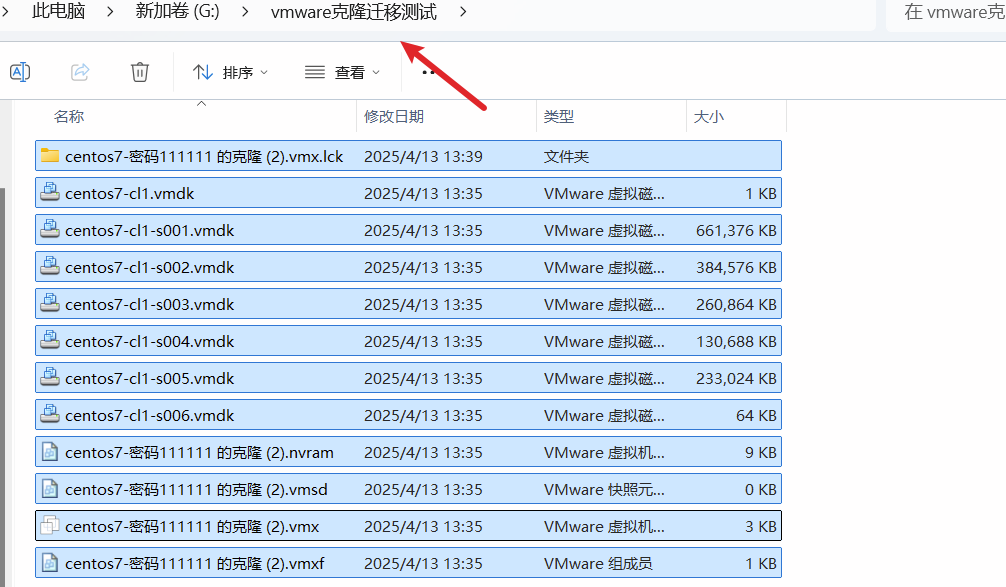
「文件」>「扫描虚拟机」的方式打开虚拟机
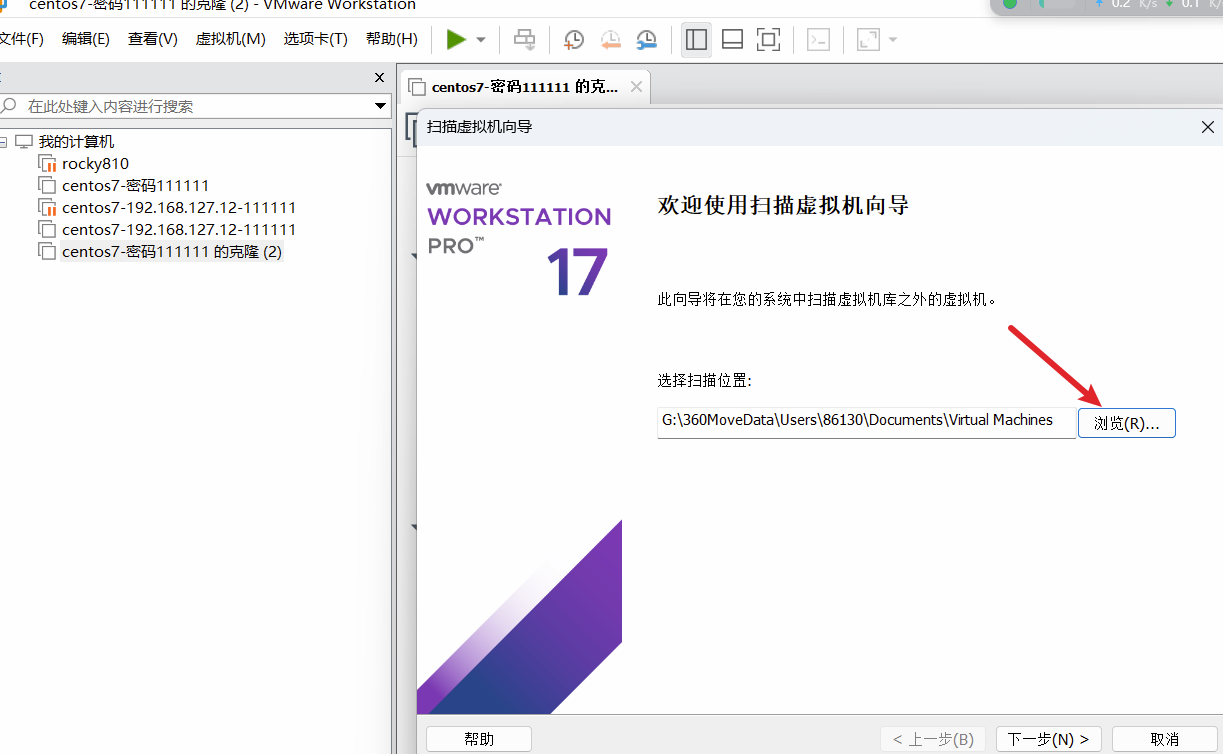
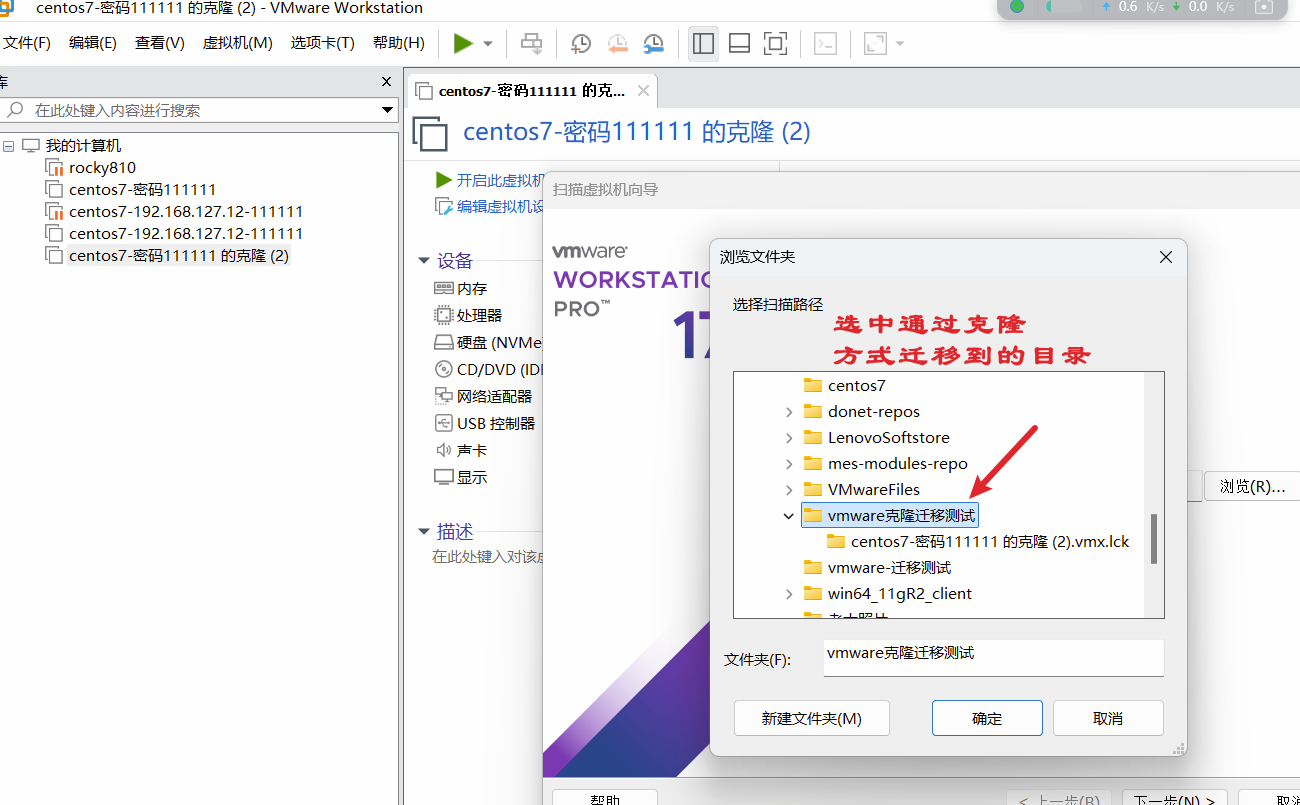

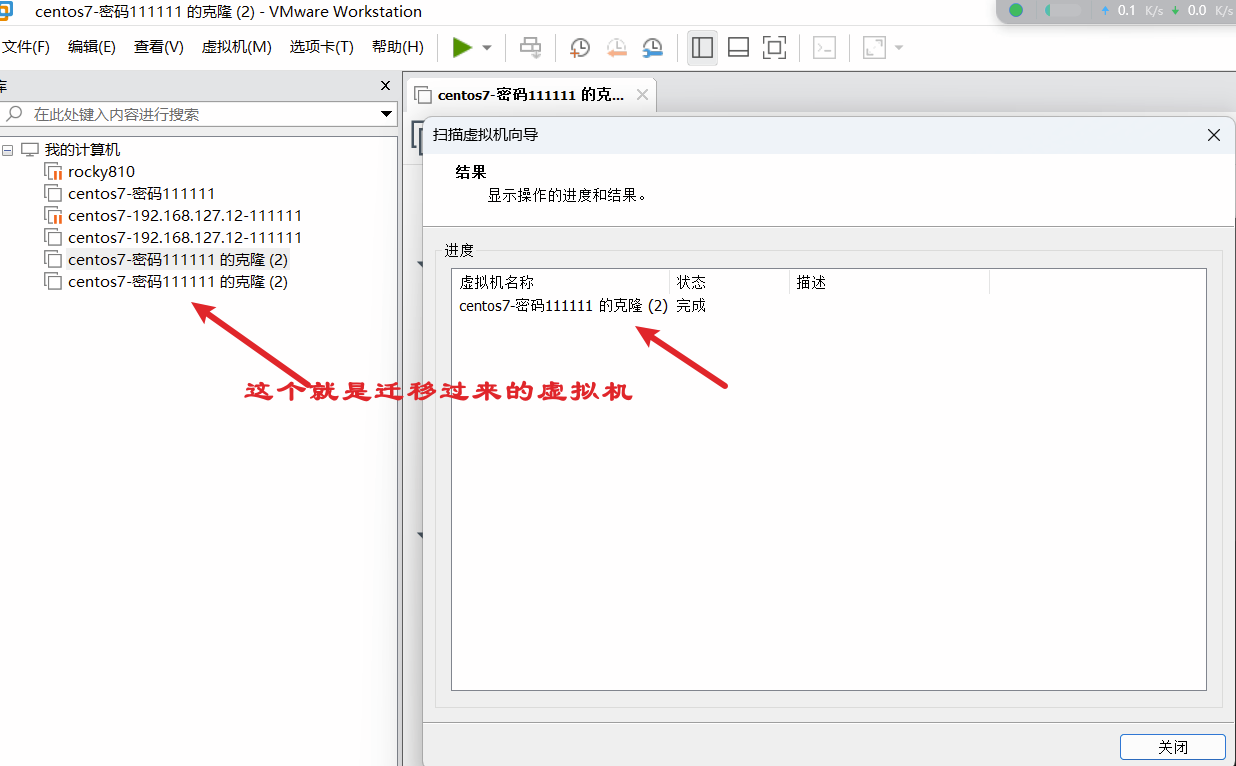
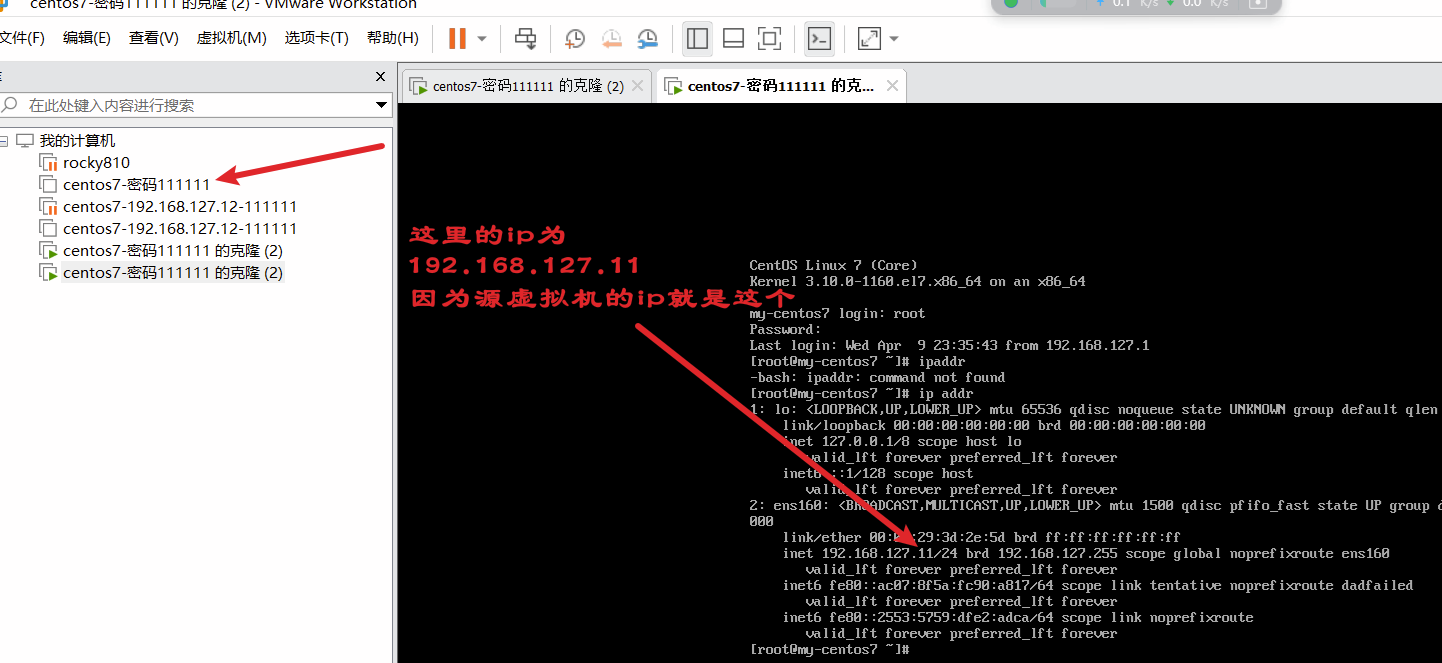
注意
1.如果虚拟机所在电脑的网络环境变了,则需要修改虚拟机的网卡文件,Centos和rocky8 的网卡文件所在目录为 /etc/sysconfig/network-scripts/ , 网卡文件以 ifcfg-开头
2.为了保证虚拟机能够正常打开,最好保证vmware workstation pro的版本一致。
3.2.3通过导出为OVF的方式进行迁移、还原
第三个方法就是将虚拟机导出为OVF模版文件,然后将模板文件复制到其他目录或机器,然后用文件,「文件」>「打开」的方式打开虚拟机。具体步骤如下。
选中要导出的虚拟机
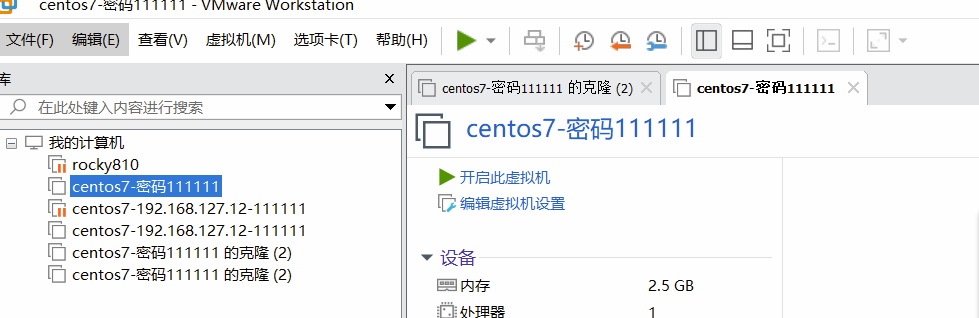
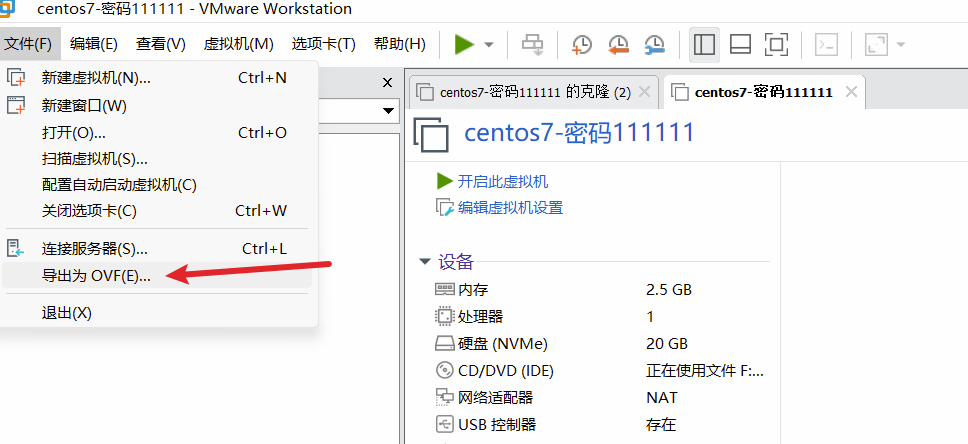
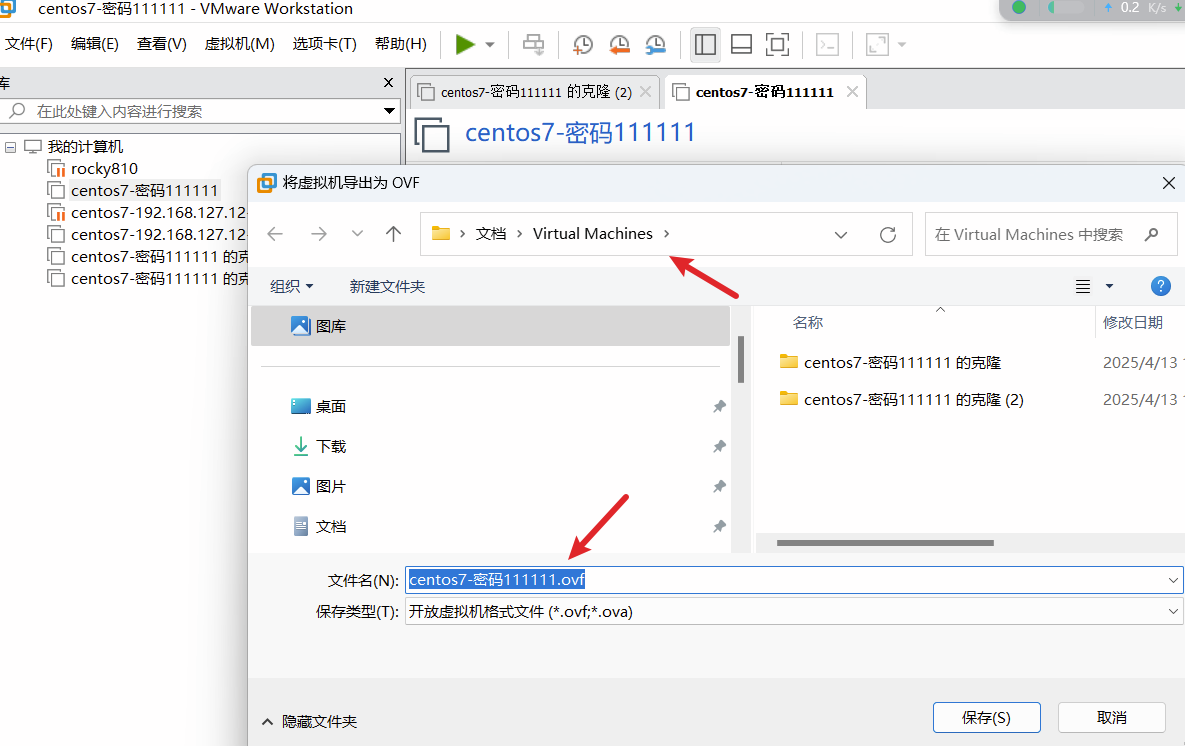
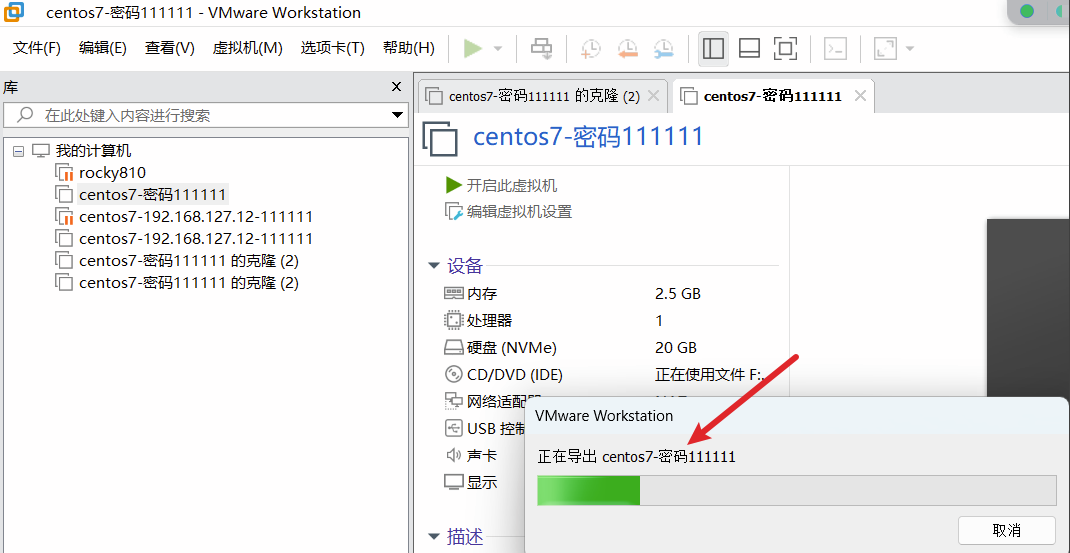
在导出后的目录里会生成4个文件,分别后缀为.mf、.vof和.vmdk和iso,其中vmdk是真正的磁盘文件,其他的是配置文件。我们可以看到导出的文件会比直接复制的文件小很多,虽然它的时间是最长的。导出后的文件可以复制到任何目录或机器,直接选中整个导出目录复制就可以。
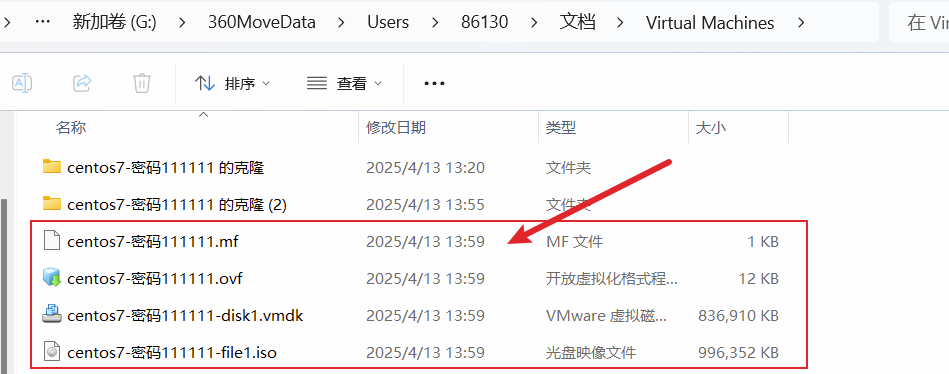
把上面的文件,迁移到想要的目录,这里我迁移到了vmware-ovf测试目录
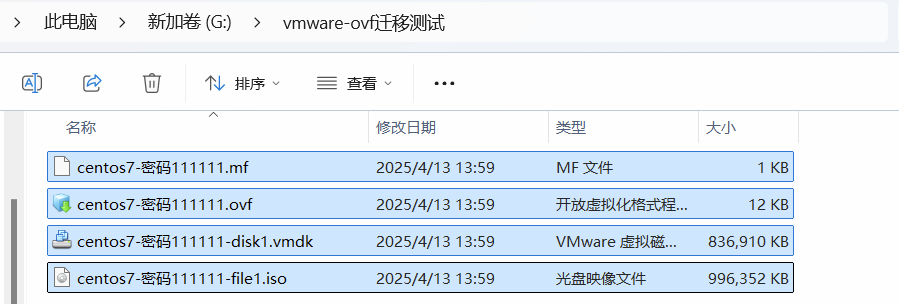
「文件」>「打开」的方式打开虚拟机
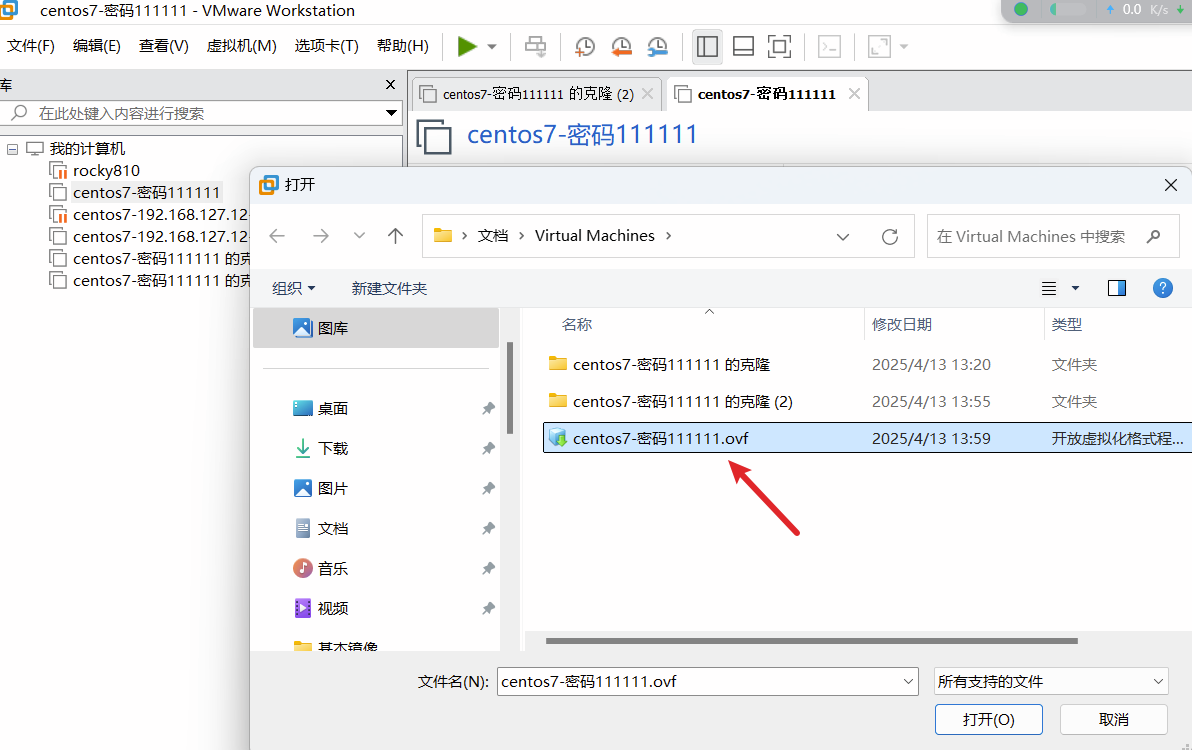
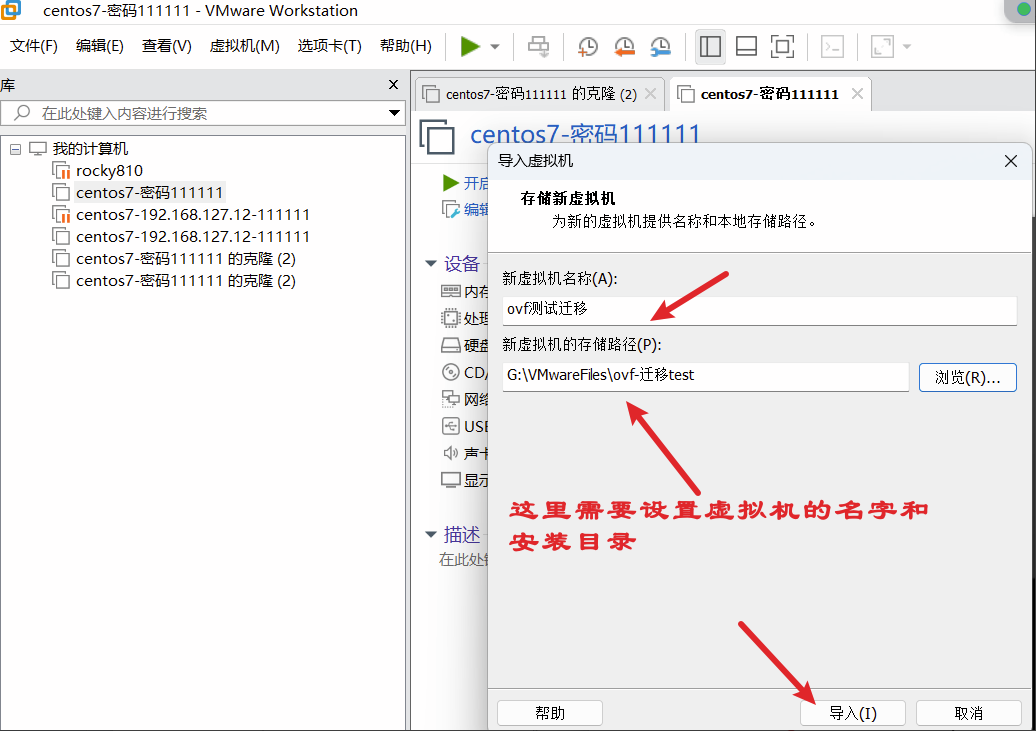

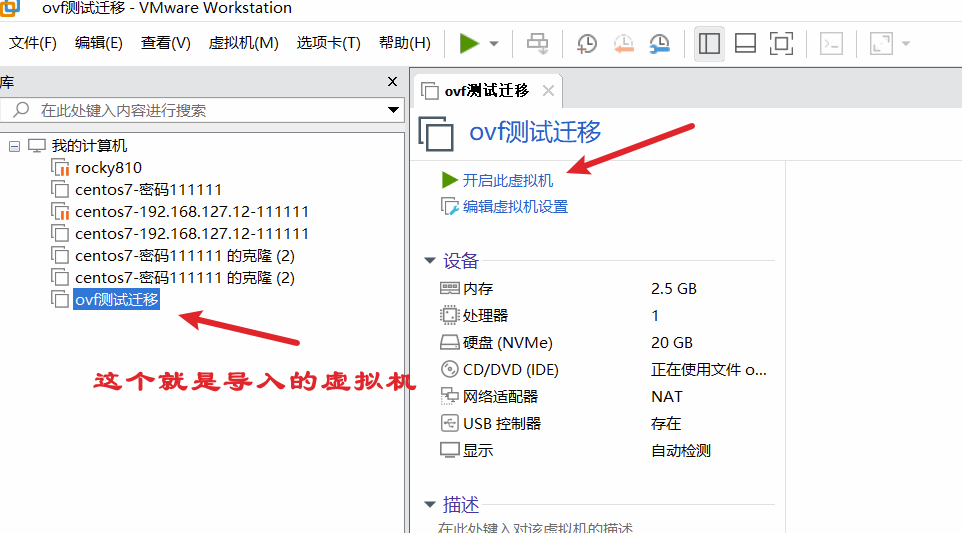
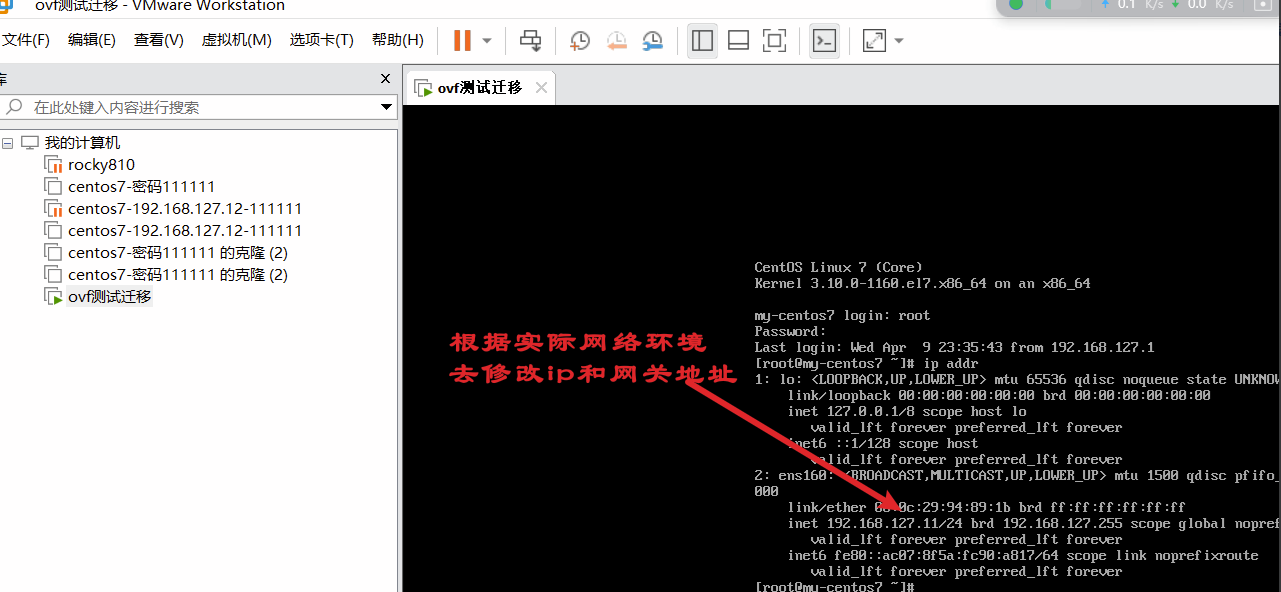
总结:
Vmware虚拟机迁移到别的目录或机器的方法有三种,分别是:直接复制整个目录文件、克隆和导出为OVF的方式,大家选择自己喜欢的方式即可。注意需要在虚拟机关机状态下进行。
下一节准备讲一下 vmware workstation pro的网络配置,这个真的很重要。如果您喜欢麻烦点个赞,您的鼓励是我创作的动力,点关注不迷路。(。◕‿◕。)





















 1万+
1万+

 被折叠的 条评论
为什么被折叠?
被折叠的 条评论
为什么被折叠?








